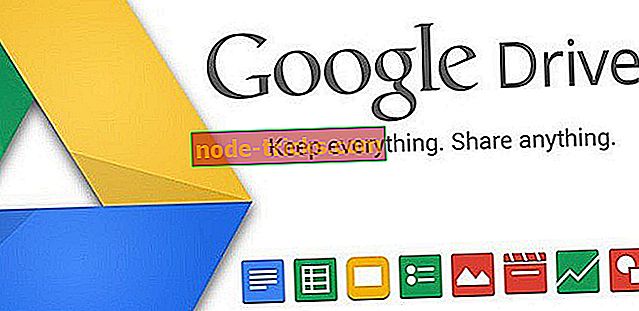ماذا أفعل إذا لم يتعرف Windows 10 على كاميرا GoPro؟
ويندوز 10 لن يتعرف على GoPro؟
- افتح مستكشف أخطاء الأجهزة والأجهزة
- افتح مستكشف أخطاء USB ومصلحها لنظام التشغيل Windows 10
- تحقق من تشغيل الكاميرا وتضمين بطاقة SD
- قم بتوصيل الكاميرا بجهاز الكمبيوتر باستخدام كبل USB بديل
- قم بتوصيل الكاميرا بمنفذ USB بديل
- إعادة تثبيت برامج تشغيل وحدة تحكم USB
- تحقق من عنوان مجلد بطاقة الكاميرا
- قم بنقل الصور إلى الكمبيوتر الشخصي باستخدام محول بطاقة Micro SD
كاميرات GoPro رائعة للتصوير الفوتوغرافي. إنها كاميرات متعددة الاستخدامات ذات حوامل متعددة يمكن للمستخدمين إرفاقها بالأشياء. غالبًا ما يستخدم مستخدمو GoPro تطبيق GoPro لنقل مقاطع الفيديو المسجلة من كاميراتهم إلى أجهزة كمبيوتر سطح المكتب التي تعمل بنظام Windows 10.
ومع ذلك ، فإن تطبيق GoPro الخاص بـ Windows 10 لسطح المكتب لا يتعرف دائمًا على كاميرا GoPro متصلة. ثم لا تظهر الكاميرا في التطبيق ، وقد تظهر رسالة خطأ. هذه بعض الحلول التي قد تعمل على إصلاح تطبيق GoPro لسطح المكتب عندما لا يتعرف على كاميرا متصلة.
حلول لإصلاح كاميرات GoPro التي لم يتم التعرف عليها
1. افتح مستكشف أخطاء الأجهزة والأجهزة
أولاً ، افتح "مستكشف أخطاء الأجهزة والأجهزة ومصلحها" في نظام التشغيل Windows 10. ويمكن أن يقوم مستكشف الأخطاء ومصلحها بإصلاح العديد من المشكلات المتعلقة بالأجهزة المتصلة ، مثل كاميرات GoPro. يمكن للمستخدمين الاستفادة من مستكشف الأخطاء ومصلحها على النحو التالي.
- قم بتوصيل كاميرا GoPro بجهاز كمبيوتر.
- افتح Cortana بالضغط على زر الكتابة هنا للبحث في شريط المهام.
- أدخل "استكشاف الأخطاء وإصلاحها" في مربع البحث وانقر فوق استكشاف الأخطاء وإصلاحها.

- حدد "مستكشف أخطاء الأجهزة والأجهزة ومصلحها" المدرجة في تطبيق "الإعدادات" ، ثم اضغط على " تشغيل مستكشف الأخطاء ومصلحها" .

- يمكن للمستخدمين بعد ذلك تحديد خيار تطبيق هذا الإصلاح لإصلاح المشكلات التي تم اكتشافها.
2. افتح مستكشف أخطاء USB ومصلحها لنظام التشغيل Windows 10
يوجد أيضًا مستكشف أخطاء Windows USB ومصلحها يمكن أن يكون مفيدًا لإصلاح اتصالات كاميرا GoPro على USB. لا يتم تضمين مستكشف الأخطاء ومصلحها في نظام التشغيل Windows 10 ، ولكن يمكن للمستخدمين تنزيل مستكشف الأخطاء ومصلحها بالنقر فوق تنزيل على صفحة الويب الخاصة به.
ثم افتح "مستكشف الأخطاء ومصلحها" من مجلد التنزيل ، وانقر فوق الزر " التالي" للاطلاع على قراراته المقترحة.
3. تحقق من تشغيل الكاميرا وتضمين بطاقة SD
لاحظ أن كاميرا GoPro يجب أن تكون قيد التشغيل عند الاتصال بجهاز الكمبيوتر لنظام التشغيل Windows 10 للتعرف عليها. علاوة على ذلك ، تحتاج الكاميرا إلى تضمين بطاقة SD. لذلك تأكد من تشغيل الكاميرا وعدم فقد بطاقة تخزينها SD.
4. قم بتوصيل الكاميرا بجهاز الكمبيوتر باستخدام كبل USB بديل
قد تحتاج إلى كبل USB آخر لتوصيل كاميرا GoPro به. حاول توصيل الكاميرا بكبل USB بديل إذا كان لديك واحد. لاحظ أنه يجب على المستخدمين رؤية شعار GoPro يظهر على شاشة الكاميرا عند توصيله بجهاز كمبيوتر محمول أو سطح مكتب وتشغيله.
5. قم بتوصيل الكاميرا بمنفذ USB بديل
قد يكون الأمر كذلك أن منفذ USB لا يعمل. للتحقق مما إذا كان الأمر كذلك ، قم بتوصيل كاميرا GoPro بفتحة USB أخرى. قد يتعرف تطبيق GoPro لسطح المكتب على الكاميرا عند توصيلها بمنفذ بديل.
6. إعادة تثبيت برامج تشغيل وحدة تحكم USB
قد يظهر إشعار " جهاز USB غير معترف به " أعلى علبة النظام مباشرةً لبعض مستخدمي GoPro الذين لا يمكنهم نقل صورهم. إذا كان الأمر كذلك ، فقد تكون برامج تشغيل وحدة تحكم USB تالفة.
يمكن للمستخدمين إصلاح وحدات تحكم USB عن طريق إعادة تثبيتها على النحو التالي.
- افتح "تشغيل" باستخدام اختصار لوحة مفاتيح Windows + R.
- لفتح "إدارة الأجهزة" ، أدخل "devmgmt.msc" في "تشغيل" وانقر فوق " موافق" .
- انقر نقرًا مزدوجًا فوق Universal Serial Bus controllers لتوسيع هذه الفئة.

- انقر بزر الماوس الأيمن فوق كل وحدة تحكم USB وحدد خيار إلغاء تثبيت الجهاز .
- انقر فوق إلغاء التثبيت للتأكيد.

- ثم أعد تشغيل Windows لإعادة تثبيت برامج تشغيل وحدات تحكم USB.
7. تحقق من عنوان مجلد بطاقة الكاميرا
لا يمكن لمستخدمي GoPro نقل صورهم باستخدام تطبيق GoPro لسطح المكتب عندما يكونوا قد قاموا بتحرير عنوان المجلد على بطاقة تخزين SD بالكاميرا. يجب أن يكون اسم المجلد لبطاقة تخزين SD بالكاميرا 100GOPRO. إذا لم يكن كذلك ، يجب على المستخدمين تغيير اسم المجلد إلى 100GOPRO باستخدام محول بطاقة micro SD.
8. انقل الصور إلى الكمبيوتر الشخصي باستخدام محول بطاقة Micro SD
كبديل لتوصيل الكاميرا بجهاز الكمبيوتر ، يمكن للمستخدمين أيضًا نقل الصور باستخدام محول بطاقة micro SD. يمكن للمستخدمين إدخال كاميرا تخزين SD في المحول ، وإدخال المحول في فتحة SD على الكمبيوتر المحمول أو سطح المكتب. ثم يمكن للمستخدمين نقل الصور بين الأجهزة التي تحتوي على محول بطاقة micro SD متصل بدلاً من الكاميرا.
محور USB هو جهاز بديل آخر لنقل الصور. هناك العديد من أجهزة قارئ بطاقات USB-C التي يمكن للمستخدمين توصيلها بأجهزة الكمبيوتر المحمولة أو المكتبية. بعض هذه المحاور تشمل فتحات لبطاقات SD.

من المحتمل أن يضمن واحد أو أكثر من القرارات المذكورة أعلاه أن يتعرف تطبيق GoPro App for Desktop على الكاميرا مرة أخرى. قد تكون بعض القرارات في هذا المنشور مفيدة أيضًا لإصلاح اتصالات كاميرا USB.
المواد ذات الصلة للتحقق من:
- كيفية إصلاح ملفات الفيديو من GoPro التالفة
- إصلاح: لن يتعرف الكمبيوتر على كاميرا Canon